LightningケーブルでPCのUSBやACアダプタなどと接続していても右上のバッテリーの所に「![]() 」が表示されずに無反応になってしまうといった経験をしたことがある方もいるかと思います。
」が表示されずに無反応になってしまうといった経験をしたことがある方もいるかと思います。
場合によっては、寝る前にスマホを充電するためにケーブルで繋いだにもかかわらず、充電できておらず、朝起きてそれに気がついて青ざめたなんて経験をしたこともある方もいるかもしれません。
これを防ぐためには、Lightningケーブルで繋いだ時にしっかり確認するしかありませんが、問題はLightningケーブルで繋いでも充電ができていないということです。
そこで、今回は、スマホやタブレットの充電が急にできなくなった時の対処法をまとめました(`・ω・′ )
ちなみに、手軽に実行できる方法から書いてあるので、充電ができなくなった場合は上から順番に実行してみてください(・ω・)ノ
複数のスマホがある場合は、それらに接続してみると原因が早く分かることがあります。
目次
1. スマホを再起動する
スマホの電源を長時間入れっぱなしにしていると動作不良が起きることがあり、それが原因で、LightningケーブルやMicroUSBケーブルで接続した状態を認識できていない可能性があります。
そこで、一度スマホを再起動すると全ての動作が一度リセットされるので、電源やPCのUSBとの接続をスマホの方で認識することができるようになる可能性があります。
Androidスマホの場合は電源ボタン(スリープボタン)を長押し、iPhoneやiPadの場合は、電源ボタンを長押しして画面上に表示されるボタンをスライドすれば電源が切れるので、その後一定時間を置いて起動してみてください。
2. 電源差込口を変える
こういった電源タップを使用している場合は、電源タップの差込口が故障している可能性があるので、別の差込口にACアダプタを差し込んでみてください。
PCのUSB経由で充電していて、PCの方の充電もできていない場合は、電源タップの差込口が故障している可能性が高いので、PCの電源プラグを別の差込口に差し込んでみてください。
どの差込口に差しても充電ができない場合は、電源タップ自体を取り外して、ACアダプタまたはPCの電源プラグを直接コンセントに差し込んでみてください。
ちなみに、管理人のiPhoneも最近急に充電できなくなったのですが、これが原因でした。何年も使っている電源タップなので、そろそろ寿命ですね(・ω・)
3. ACアダプタの差込口を変える
こういったUSB形式のACアダプタを利用している場合は、ケーブルの差込口(USBポート)が壊れてしまっている可能性があるので、ケーブルを別の差込口に差し込んでみてください。
4. USBケーブルやACアダプタを変える
上記の方法を試しても充電できない場合は、予備があれば、一度他のUSBケーブルやACアダプタで充電してみてください。
この方法で充電できた場合は、USBケーブルやACアダプタが断線してしまっている可能性があるので、初期不良であればメーカーのサポートに依頼して交換してもらいましょう。使用期間が長い場合は、使用中に壊れてしまっている可能性があるので、買い換えておきましょう。
どの方法を試しても全く反応しない場合は、端末やコンセント自体に問題がある可能性があるので、端末のメーカーのサポートや修理業者などに依頼してみてください。
以上、スマホの充電が急にできなくなった時に活用してみてください(`・ω・′ )
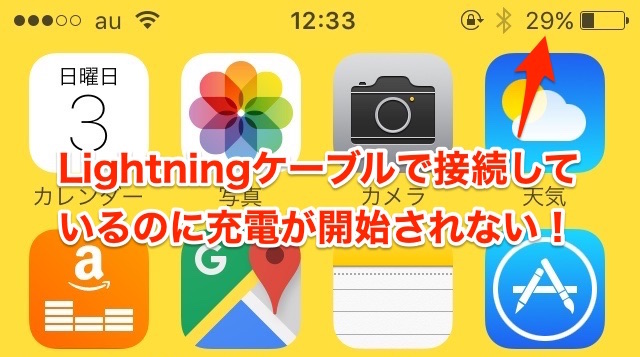
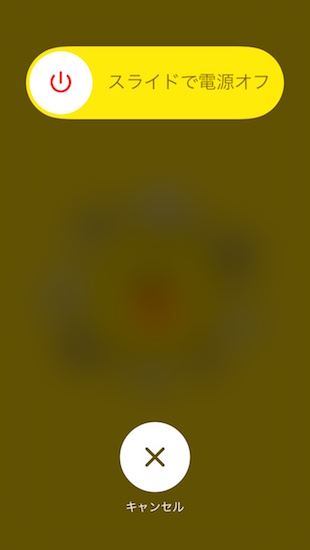



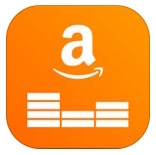

コメント